Maison >Problème commun >Apprenez à définir le taux de rafraîchissement du moniteur dans Win7
Apprenez à définir le taux de rafraîchissement du moniteur dans Win7
- WBOYWBOYWBOYWBOYWBOYWBOYWBOYWBOYWBOYWBOYWBOYWBOYWBavant
- 2023-07-13 15:33:184994parcourir
La fréquence de rafraîchissement de l'écran fait référence au nombre de fois que l'image à l'écran apparaît par seconde. Généralement, plus la fréquence est élevée, plus le scintillement de l’image sur l’écran est faible et plus la stabilité est élevée. Cela peut être dû au fait que la fréquence de rafraîchissement de l'écran n'est pas assez élevée, c'est pourquoi certains internautes ont signalé que l'écran de leur ordinateur Win7 n'est pas assez fluide. Voici la méthode introduite par l'éditeur pour définir le taux de rafraîchissement du moniteur dans Win7.
Les étapes spécifiques sont les suivantes :
1 Tout d'abord, cliquez sur la barre de menu Démarrer et sélectionnez Panneau de configuration pour l'ouvrir.
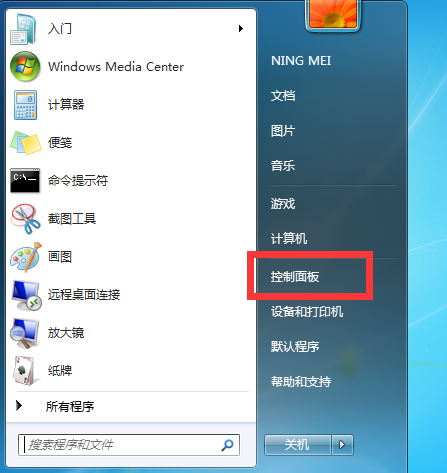
2. Recherchez l'icône « Affichage » dans le panneau de configuration et double-cliquez dessus.
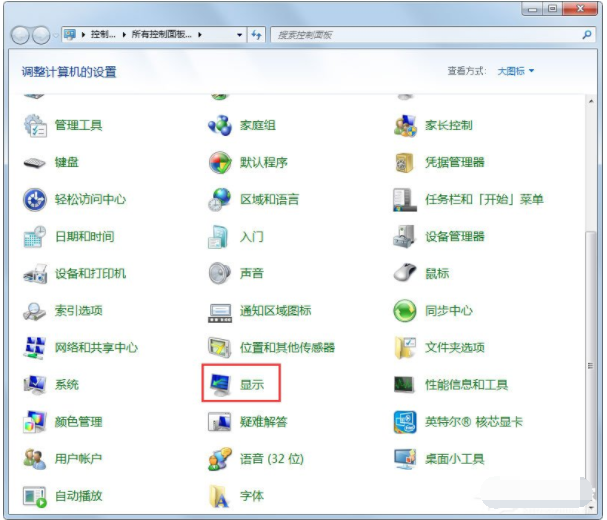
3. Dans la boîte de dialogue contextuelle « Propriétés d'affichage », cliquez sur « Ajuster la résolution ».
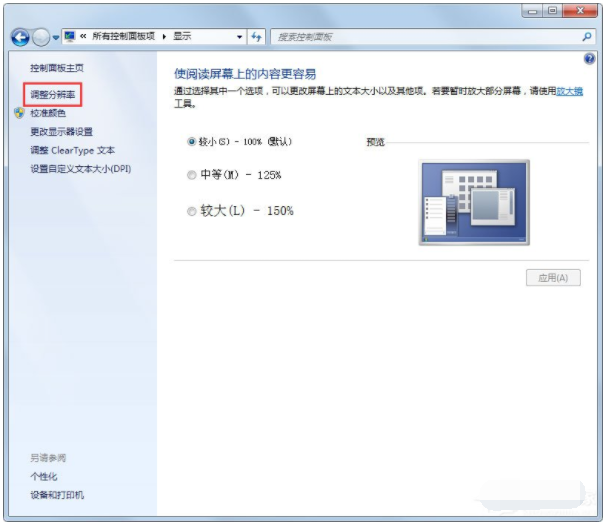
4. Dans la boîte de dialogue contextuelle de résolution de l'écran, cliquez sur "Paramètres avancés", puis le système affiche la boîte de dialogue de propriétés "Moniteur Plug and Play universel".
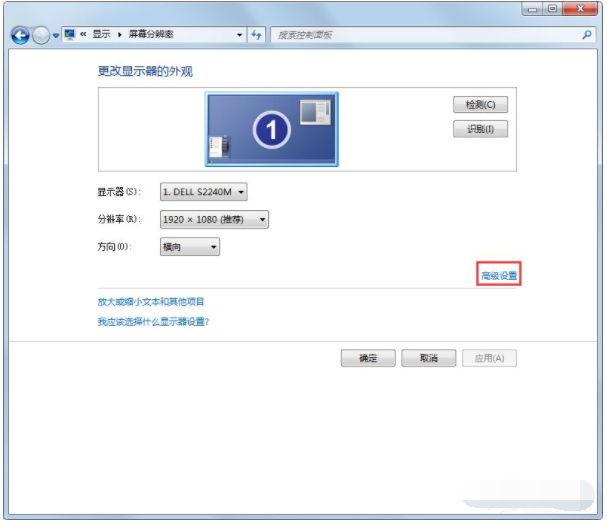
5. Sélectionnez l'option de moniteur dans la fenêtre contextuelle. Vous verrez l’élément de réglage de la fréquence de rafraîchissement de l’écran. Cliquez sur OK une fois le réglage terminé.

6. Points de réglage à noter :
Angle du moniteur : Le facteur le plus important affectant le taux de rafraîchissement est la bande passante du moniteur. L'écran couleur de 17 pouces a une bande passante de 100 et peut prendre entièrement en charge 85 Hz. Plus l'écran est grand, plus la bande passante est grande. Celui de 19 pouces est à 200 et celui de 21 pouces est à 300. Pour les écrans couleur de même marque et de même taille, plus la bande passante est élevée, plus elle est chère.
Perspective du système : le plus grand impact sur le taux de rafraîchissement est la résolution de l'écran. Il s'agit également d'un écran couleur de 17 pouces avec une bande passante de 108. Ajustez la résolution à 1024*768, le maximum peut atteindre 85 Hz, augmentez-la. à 1280*1024, le maximum est seulement. Il peut atteindre 70 Hz, mais lorsqu'il est ajusté à 800*600, il peut atteindre 100 Hz. Plus la résolution est élevée, plus le taux de rafraîchissement est faible tout en conservant la même bande passante.
Ce qui précède explique comment définir le taux de rafraîchissement du moniteur dans Win7. Les amis dans le besoin peuvent se référer au didacticiel pour fonctionner.
Ce qui précède est le contenu détaillé de. pour plus d'informations, suivez d'autres articles connexes sur le site Web de PHP en chinois!
Articles Liés
Voir plus- Que signifie iframe sur le front-end ?
- De combien de parties se compose un message HTTP ?
- Les fans d'Apple s'emparent de l'iPod Touch, tous les modèles sont épuisés aux États-Unis
- Qu'est-ce qu'un site Web marketing ?
- Apple étudie comment utiliser les HomePods, les Mac et les iPhones pour améliorer la surveillance du sommeil

